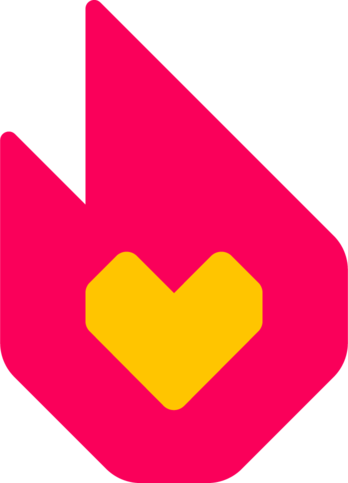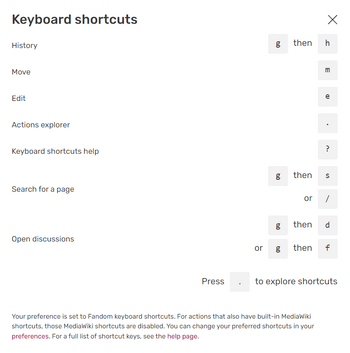
I tasti di scelta rapida su Fandom.
Le scorciatoie da tastiera ti permettono di navigare nella tua community ed eseguire azioni utilizzando semplici combinazioni di tasti. Queste scorciatoie non utilizzano combinazioni complesse - spesso sono semplici come premere un singolo tasto!
Scorciatoie di Fandom
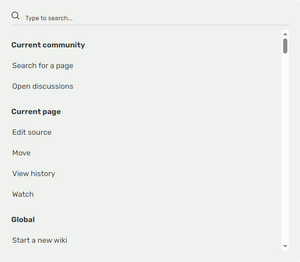
L'esploratore di azioni.
Premendo ? o cliccando sull'opzione "Scorciatoie" nella barra degli strumenti si aprirà una finestra con l'elenco delle scorciatoie disponibili. Queste scorciatoie non richiedono l'uso di chiavi d'accesso. Ad esempio, la finestra riporta che il tasto / sposta il cursore nella barra di ricerca.
L'esploratore di azioni, a cui si accede premendo . (il punto), permette di accedere a molte altre pagine. Puoi usarlo per scoprire nuove scorciatoie o come un metodo di accesso rapido semplicemente cliccando sul risultato di ricerca.
Ad esempio, digitando "Spos" si filtreranno i risultati a "Sposta" che mostra un risultato di ricerca cliccabile che ti porterà direttamente a Speciale:Sposta.
Note
Questo tipo di scorciatoie sono attive solo per gli utenti loggati. Non sono inoltre attive quando il cursore è nell'area di modifica in modo da evitare intralci con la modifica degli articoli.
Scorciatoie generiche
Alternativamente, puoi usare le seguenti scorciatoie "classiche". Queste scorciatoie usano una combinazione di lettere e chiavi d'accesso del tuo browser - tipicamente Ctrl, Alt o Alt+Shift.
Scorciatoie generali
| Tasto di accesso rapido | Azione associata |
|---|---|
| C | Contenuto della pagina associato con la pagina corrente |
| D | Cancella/Ripristina |
| E | Modifica la pagina |
| M | Sposta la pagina |
| N | Pagina di discussione dell'utente |
| W | Segui/Non seguire più |
| Z | Pagina principale |
Scorciatoie dell'editor
| Tasto di accesso rapido | Azione associata |
|---|---|
| S | Salva la pagina |
| [ | Apre la finestra del codice sorgente |
Nota: una lista completa delle scorciatoie del VisualEditor si può trovare nel menù delle impostazioni.
| Tasto di accesso rapido | Azione associata |
|---|---|
| P | Mostra l'anteprima |
| I | Seleziona/Deseleziona la casella della modifica minore |
| S | Salva la pagina |
| V | Mostra i cambiamenti |
Disabilitare le scorciatoie
Nell'attuale stato della piattaforma, non c'è un modo semplice dal lato utente per disattivare le scorciatoie da tastiera.
Prossimi passi
Aiuto aggiuntivo e feeback
- Naviga e cerca altre pagine di aiuto su Contenuti.
- Esplora la Wiki della Community per ulteriori fonti di aiuto o supporto.
- Leggi come contattare Fandom per problemi o segnalare errori.